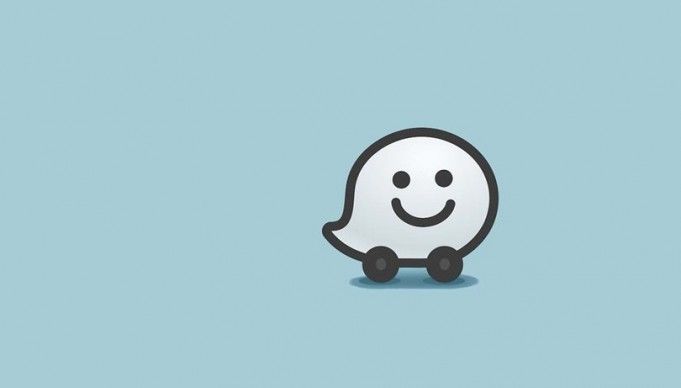Hvordan sjekke datamaskinspesifikasjoner i Linux
Vil du sjekke spesifikasjonene til din Ubuntu Linux-datamaskin? Denne veiledningen vil lære deg ulike metoder for å gjøre det.
I denne veiledningen vil jeg gi to viktige måter å sjekke spesifikasjonene til din Ubuntu Linux-datamaskin. Nærmere bestemt vil du lære hvordan du sjekker spesifikasjonene via innstillingen i GUI (Graphical User Interface).
I tillegg gir denne veiledningen trinn for å utføre denne oppgaven gjennom terminalen.
Dessuten har denne guiden en FAQ-seksjon, der jeg svarer på noen spørsmål folk stort sett stiller om emnet i sikte.
kunne ikke koble til dampnettverket 2020Det er avgjørende å si at denne veiledningen fokuserer på det Linux-baserte operativsystemet Ubuntu 22.04 LTS. Derfor kan fremgangsmåten være litt annerledes på andre versjoner av Linux-operativsystemet.
Sjekk datamaskinspesifikasjoner i Linux gjennom GUI

Som de fleste av oss vet, tilbyr de fleste Linux-distribusjonene et grafisk brukergrensesnitt (GUI), inkludert Ubuntu OS. Dermed kan du sjekke datamaskinens spesifikasjoner gjennom innstillingene på Ubuntus grafiske brukergrensesnitt.
Følgende prosedyrer og bilder viser hvordan du oppnår det.
twitch fungerer ikke på krom
- Først klikker du på Vis applikasjoner knappen på Ubuntu-dokken. Skriv deretter inn 'innstillinger' i søkefeltet og velg Innstillinger ikonet fra søkeresultatet.


- Når Innstillinger vindu åpnes, klikk Om i vinduets venstre rute.

- Til slutt, på Om side, finner du spesifikasjonene til datamaskinen din.

Sjekk datamaskinspesifikasjoner i Linux gjennom terminalen

En annen måte å sjekke spesifikasjonene til din Ubuntu Linux-baserte datamaskin er gjennom terminalen. Faktisk er det mange kommandoer du kan bruke til å sjekke datamaskinens spesifikasjoner via terminalen.
Imidlertid vil denne delen demonstrere hvordan du bruker to av disse kommandoene. Disse kommandoene inkluderer etc og hwinfo kommandoer.
Derfor, i den første underdelen nedenfor, vil jeg gi trinn for å sjekke Ubuntu Linux-datamaskinens spesifikasjoner ved å bruke etc i terminalen. I mellomtiden vil neste underseksjon lære deg hvordan du bruker hwinfo kommando for å sjekke datamaskinens spesifikasjoner.
Hvordan sjekke datamaskinspesifikasjoner i Linux ved hjelp av Ishw Command
De etc kommandoen gir kort informasjon om flere spesifikasjoner på din Ubuntu PC, som CPU, RAM, lagring, USB-kontrollere og nettverkskort. Dessuten trekker den ut informasjonen fra forskjellige /proc-filer på din Ubuntu Linux-datamaskin.
Følg derfor trinnene nedenfor for å finne Ubuntu-datamaskinens spesifikasjoner via terminalen ved å bruke etc kommando.
- På Ubuntu-skrivebordsområdet høyreklikker du på ledig plass og venstreklikker Åpne i terminal fra de viste alternativene. Du kan også bruke Ctrl + Alt + T hurtigtast for å åpne Ubuntu-terminalen.

- Etter å ha åpnet terminalen i Ubuntu, skriv inn kommandoen nedenfor og trykk enter-tasten på tastaturet. Derfor vil du bli bedt om å skrive inn PC-ens passord - gjør det og trykk enter-tasten igjen.
sudo lshw -shortW Mens du skriver inn passordet ditt i Ubuntu-terminalen, vil ikke tegn være synlige.

- Følgelig skal spesifikasjonene til din Ubuntu Linux-datamaskin vises.

Hvordan sjekke datamaskinspesifikasjoner i Linux ved hjelp av Hwinfo Command
De hwinfo kommando er en annen kommando folk bruker for å sjekke spesifikasjonene til deres Ubuntu Linux-datamaskin. Dessuten gir denne kommandoen mer spesifikasjonsinformasjon sammenlignet med etc kommandoen vi diskuterte ovenfor.
innstilling av makroer på tastaturet
Så følg trinnene nedenfor for å lære hvordan du bruker hwinfo kommando for å sjekke spesifikasjonene til din Ubuntu Linux PC.
- Høyreklikk ledig plass på Ubuntu-skrivebordet og venstreklikk Åpne i terminal fra de viste alternativene. Alternativt kan du også bruke Ctrl + Alt + T hurtigtast for å åpne Ubuntu-terminalen.

- I Ubuntu-terminalen, kjør kommandoen nedenfor for å installere hwinfo-verktøyet. Men før kommandoen kjører, vil du bli bedt om å skrive inn passordet ditt - gjør det og trykk på enter-tasten.
sudo apt install hwinfo

- Etter det vil et par informasjon om installasjonen vises. Deretter vil du bli spurt om du vil fortsette med installasjonen – skriv 'y' og trykk enter-tasten for å fortsette.

- Deretter skal hwinfo-verktøyet begynne å installere.

- Etter å ha installert verktøyet, kjør følgende kommando for å sjekke datamaskinens spesifikasjoner.

- Til slutt skal spesifikasjonene til din Ubuntu Linux-datamaskin vises i terminalen.

Ofte stilte spørsmål om kontroll av datamaskinspesifikasjoner i Linux

Ubuntu er en distribusjon av Linux-operativsystemet basert på Debian og består hovedsakelig av gratis og åpen kildekode-programvare. Så vi kan si at Ubuntu er et Linux-operativsystem.
2. Hvordan vet jeg RAM-en som er installert i Ubuntu? Følg trinnene nedenfor for å sjekke mengden RAM som er installert på Ubuntu-datamaskinen din via GUI.
a) Klikk først på Vis applikasjoner på Ubuntu-dokken.
b) Skriv deretter inn 'innstillinger' i søkefeltet og velg Innstillinger ikonet fra søkeresultatet.
c) Når Innstillinger vindu åpnes, klikk Om i vinduets venstre rute.
d) Til slutt, på Om siden, vil du finne mengden RAM installert på din Ubuntu-datamaskin.
En av de mange kommandoene du kan bruke for å sjekke spesifikasjonene til et Linux-system er etc kommando. Kjør 'sudo lshw -short' i Linux-terminalen, skriv inn datamaskinens passord og trykk enter.
Derfor bør spesifikasjonene til din Linux-PC vises.
Ja, hver distribusjon av Linux-operativsystemet er helt gratis.
denne blu-ray-platen trenger et bibliotek for aacs-dekoding, og systemet har det ikke5. Hva er snarveien for å åpne terminal i Ubuntu?
Tastatursnarveien for å åpne terminalen i Ubuntu er Ctrl + Alt + T .
Mine siste tanker om å sjekke datamaskinspesifikasjoner i Linux

Å sjekke spesifikasjonene til Ubuntu Linux-datamaskinen din hjelper deg å forstå maskinvareressursene som er tilgjengelige på PC-en din. Det hjelper også med å forstå og administrere ytelsen til datamaskinen din.
hvordan du kan stoppe buffering på youtube-videoer
Heldigvis illustrerte jeg forskjellige metoder for å sjekke spesifikasjonene til en Ubuntu Linux-datamaskin i denne veiledningen. For å være presis lærte vi hvordan vi utfører denne oppgaven gjennom innstillingene i Ubuntu GUI.
Denne guiden lærte oss også hvordan du bruker to forskjellige kommandoer for å sjekke en Ubuntu-datamaskins spesifikasjoner via terminalen.
Jeg håper du fant denne veiledningen nyttig. Hvis du syntes denne WordPress-guiden var nyttig, vennligst bruk noen minutter til å dele opplevelsen din med oss på Community Forum.
Du kan også gi tilbakemelding eller stille spørsmål knyttet til denne veiledningen på Community Forum. Teamet vårt og noen fellesskapsmedlemmer vil gjerne gi et svar på tilbakemeldinger eller spørsmål.
Til slutt, besøk vår Hvordan gjøre Linux side for å finne flere Linux-guider.